Jouer à Apple Music sur Sonos avec AirPlay
Si vous avez une enceinte Sonos compatible Apple AirPlay 2, vous pouvez lire Apple Music ou de la musique stockée sur votre iPhone, iPad ou iPod touch avec AirPlay.
Pour diffuser de l'audio sur Sonos avec AirPlay, vous aurez besoin de l'un des produits Sonos suivants dans votre système :
- Sonos One
- Sonos One SL
- Bouge
- Faisceau
- Ampli
- Base de jeu
- Jeu : 5 (gen 2)
- SYMFONISK
1. Avec abonnement à Apple Music
Pour utiliser AirPlay, accédez au centre de contrôle sur votre appareil iOS. Vous pouvez ouvrir le centre de contrôle sur un iPhone ou un iPod touch en balayant du bas vers le haut de l'écran. Sur un iPhone X ou iPad, vous pouvez le faire en balayant du haut à droite de l'écran vers le bas. Appuyez sur le
![]() dans la carte audio, puis appuyez sur un ou plusieurs de vos produits Sonos dans la liste pour commencer à leur envoyer de l'audio AirPlay.
dans la carte audio, puis appuyez sur un ou plusieurs de vos produits Sonos dans la liste pour commencer à leur envoyer de l'audio AirPlay.
L'application Apple Music vous permet de diffuser des pistes via AirPlay sans avoir à utiliser le centre de contrôle. Dans l'application Musique, le
![]() se trouve en bas de l'écran À l'écoute.
se trouve en bas de l'écran À l'écoute.
2. Après avoir annulé l'abonnement à Apple Music
Avec Airplay, vous pouvez également lire de la musique stockée sur votre appareil iOS ou Mac sur votre système Sonos . Cependant, les chansons Apple Music que vous avez téléchargées disparaîtront après l'annulation de votre abonnement à Apple Music . Ici, nous vous montrerons un moyen facile de télécharger Apple Music au format mp3, afin que vous puissiez toujours lire les chansons d'Apple Music sur Sonos même après avoir annulé l'abonnement à Apple Music .
Ondesoft iTunes Converter est un tel convertisseur Apple Music vers mp3 qui vous permet de télécharger des chansons Apple Music en mp3, m4a, etc. avec une qualité 100% originale. Suivez les étapes ci-dessous et apprenez à télécharger Apple Music au format mp3.
1. Lancer Ondesoft iTunes Converter
Téléchargez, installez et exécutez Ondesoft iTunes Converter sur votre Mac ou Windows. Il chargera automatiquement toute la bibliothèque iTunes. Ajoutez des chansons, des albums ou des listes de lecture Apple Music que vous souhaitez convertir en mp3 à la bibliothèque.
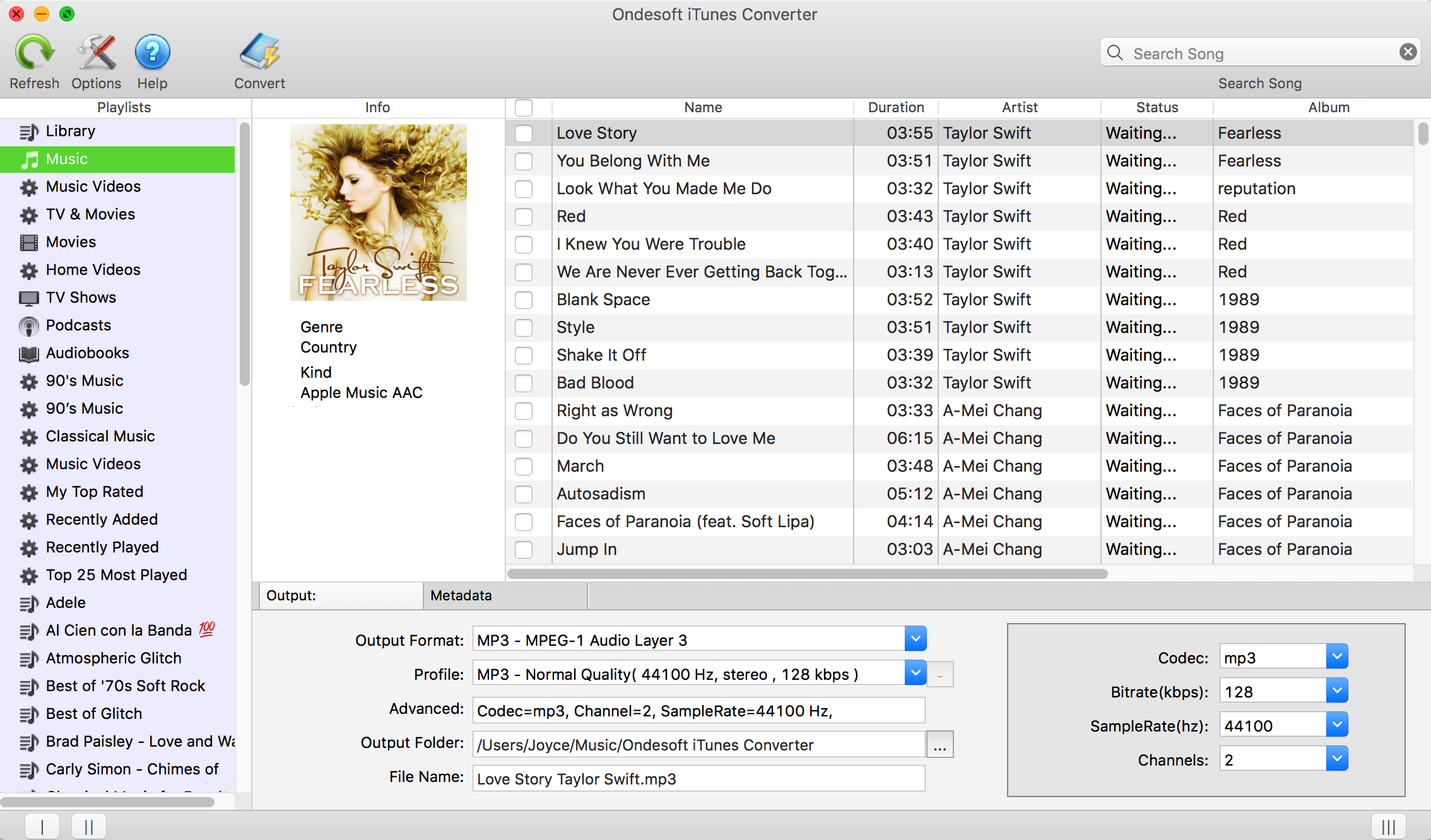
2. Vérifier les chansons d'Apple Music
Si vous avez ajouté des chansons/albums Apple Music à la bibliothèque, cliquez sur Musique sur le côté gauche et trouvez vos chansons. Cochez la case supérieure si vous souhaitez sélectionner tous les morceaux de la liste de lecture.
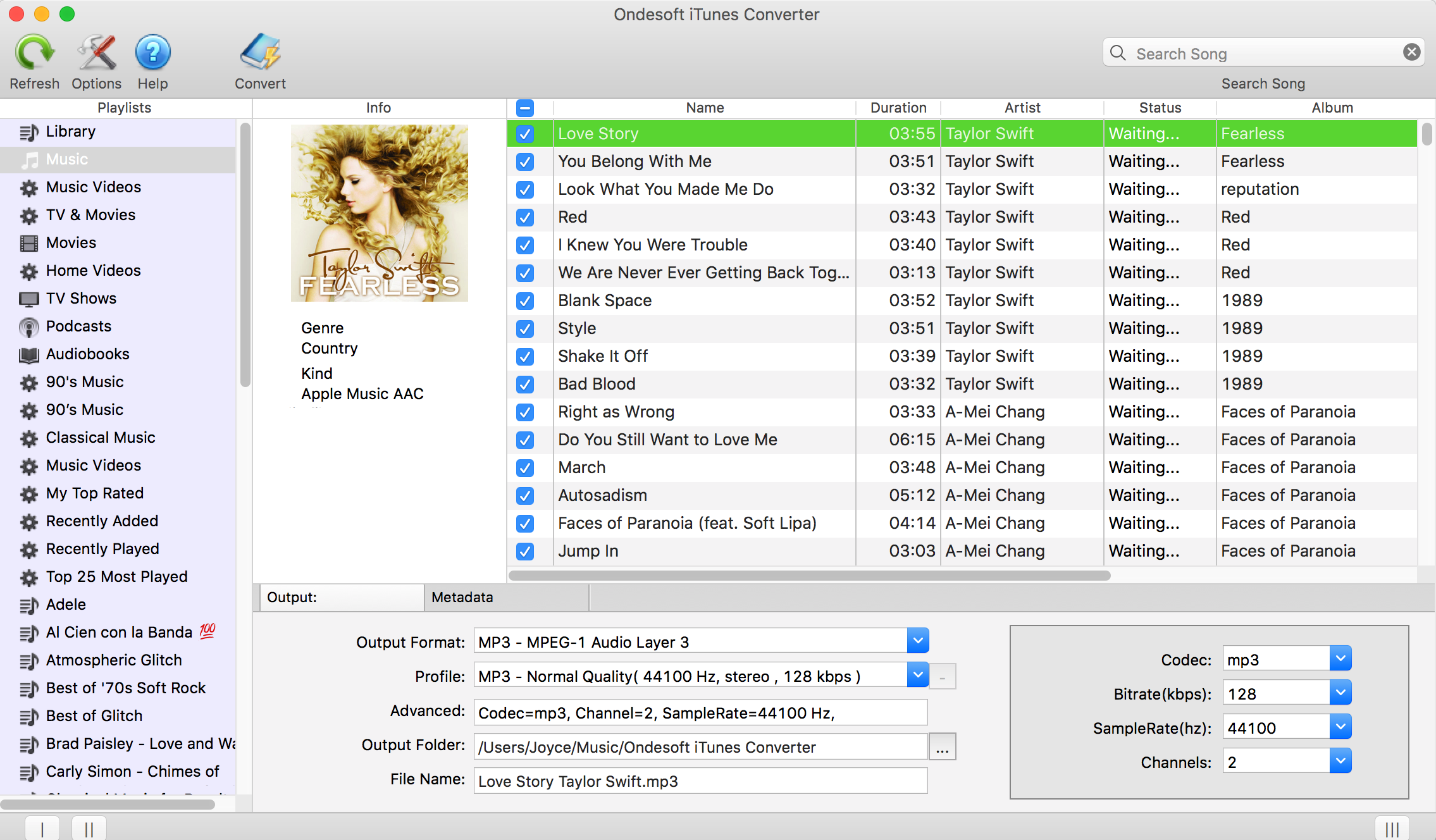
Si vous ajoutez une liste de lecture à la bibliothèque, cliquez sur le nom de la liste de lecture sur le côté gauche et tous les morceaux de la liste de lecture seront affichés sur le côté droit. Vérifiez tous ou toute personne que vous souhaitez convertir.
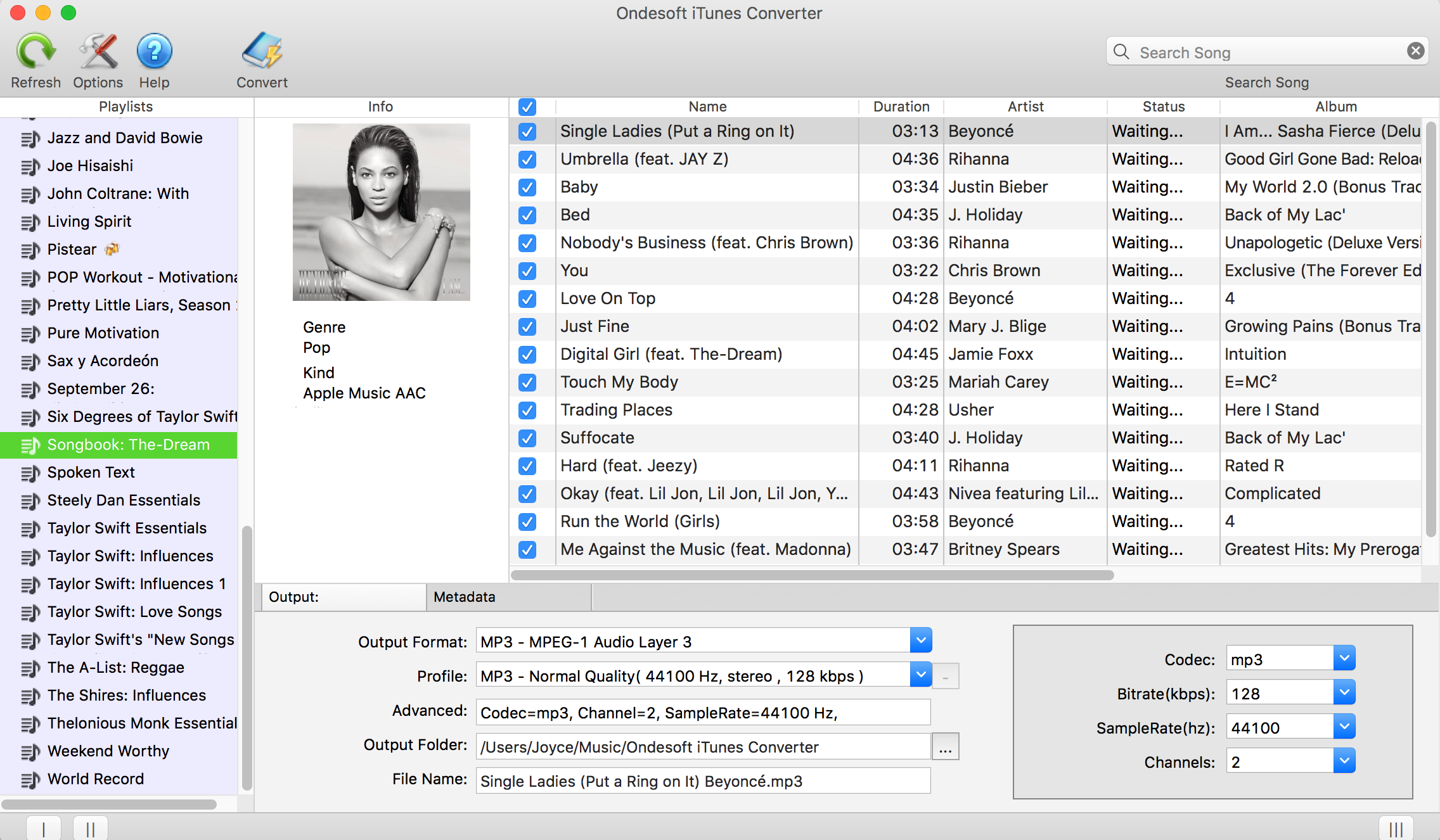
3. Commencer à convertir
Cliquez sur le bouton Convertir pour commencer à convertir certaines chansons Apple Music M4P en MP3.
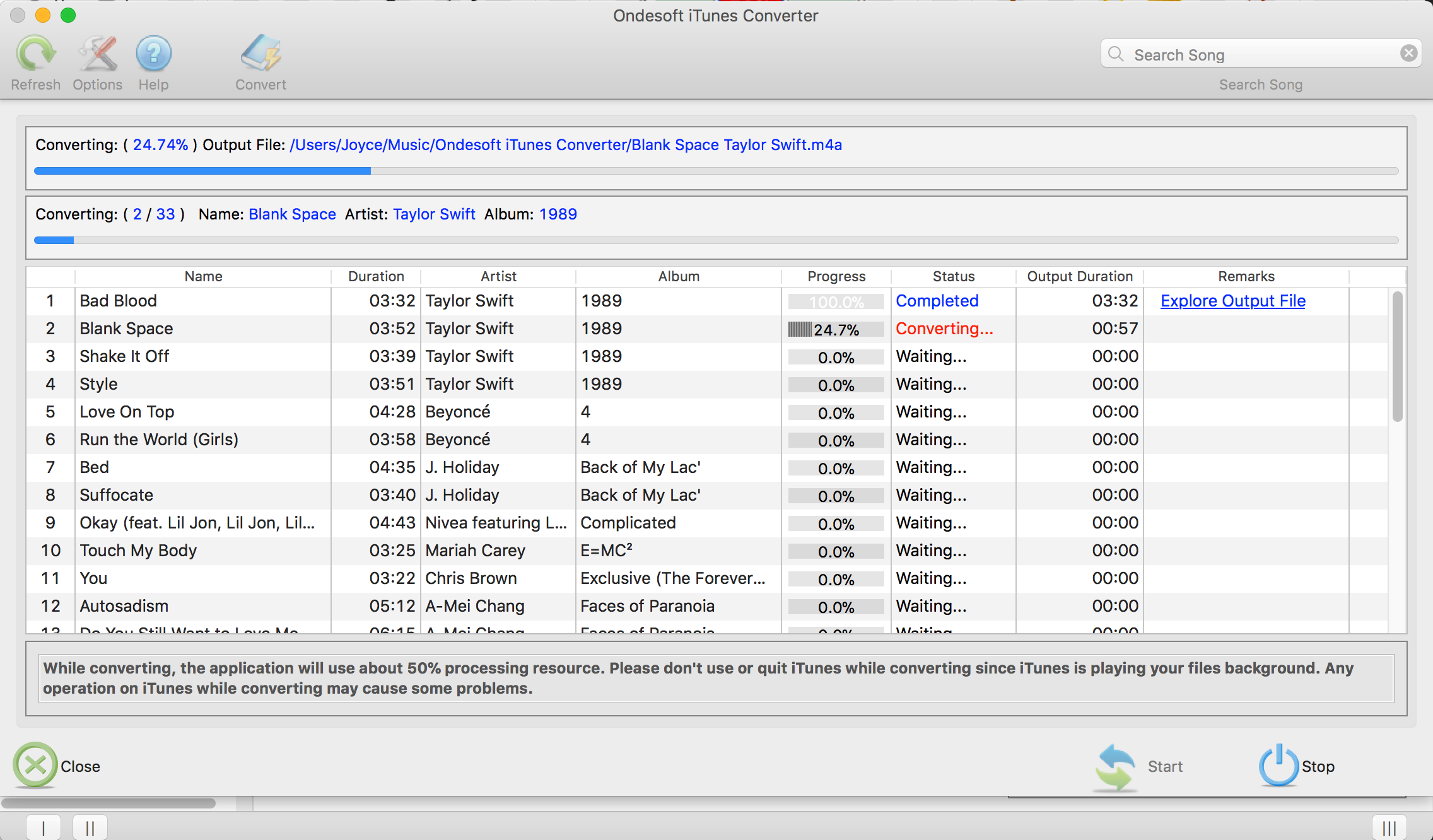
Cliquez sur Explorer le fichier de sortie pour localiser rapidement les chansons mp3. Il suffit d'insérer la carte Micro SD dans votre ordinateur ou, à l'aide d'un adaptateur de carte SD, de transférer les chansons sur la carte Micro SD. Insérez-le ensuite dans l'emplacement pour carte MIcro SD de votre tablette Fire. C'est près du coin supérieur droit sur le côté de la tablette Fire.
La version d'essai gratuite vous permet de convertir 3 minutes de chaque chanson, pour obtenir la version complète, veuillez acheter une licence.
Transférez les chansons sur votre appareil iOS, puis vous pourrez les lire sur Sonos avec Airplay.
En outre, vous pouvez également lire les chansons Apple Music sans DRM sur n'importe quel appareil que vous aimez, comme iPod nano , iPod Shuffle , lecteur MP3, pilote USB , iPhone 4 , etc.
Si vous souhaitez convertir Spotify en MP3, essayez Ondesoft Spotify Music Converter .
Sidebar
Convertisseur Apple Music
Conseils chauds
Conseils Apple Music
Plus >>- Top 4 des convertisseurs Apple Music
- Workout Motivation Music MP3 Téléchargement gratuit
- Définir Apple Music comme sonnerie sur Android
- Définir Apple Music comme sonnerie sur iPhone
- Appareils pris en charge par Apple Music
- Jouer à Apple Music sur Google Pixel
- Jouer à Apple Music sur Moto G7
- Jouer à Apple Music sur Samsung Galaxy
- Jouer à Apple Music sur Fitbit Ionic
- Utiliser Apple Music sur Serato DJ
- Lire Apple Music sans iTunes
- Modifier le forfait Apple Music
- Télécharger la playlist Apple Music Antidote au format mp3
- Réparer Apple Music ne se télécharge pas sur iPhone
- Qu'est-ce que les DRM Apple Music et comment supprimer les DRM ?
- Apple Music sur Android TV
- Lire des chansons Apple Music sur iPhone 4
- Apple lance la version Web de son service Apple Music
- Convertir Apple Music M4P en MP3
- Convertir Apple Music en MP3
- Télécharger Apple Music sur carte SD
- Télécharger Drake More Life en MP3 depuis Apple Music
- Résolu : 3 façons d'obtenir de la musique Apple gratuite
- Annuler l'abonnement à Apple Music
- Écouter Apple Music sans iTunes
- Écoutez Apple Music sans payer
- Lire Apple Music sur Amazon Echo sans abonnement
- Jouer à Apple Music sur Amazon Echo
- Diffusez Apple Music sur Amazon Fire 7 Tablet
- Jouez à Apple Music sur Fire TV sans abonnement
- Lire Apple Music sur Android TV
- Jouer à Apple Music sur Fire TV
- Lire Apple Music sur des lecteurs MP3
- Résolu : Lire Apple Music sur Sonos sans abonnement
- Lire Apple Music sur SoundTouch
- Lire des chansons Apple Music sur Android sans application Apple Music
- Supprimer Apple Music DRM sur Mac
- Diffusez Apple Music sur Amazon Fire TV Stick 4K
- Jouer à Apple Music sur Google Home
- Transférer des listes de lecture Apple Music vers Spotify
- Télécharger et diffuser des chansons Apple Music sur Google Play Music
- Jouer à Apple Music sur Android
- Apple Music sur les appareils Amazon
- Diffusez gratuitement Apple Music sur Roku
- Apple Music sur Samsung Smart TV
- Lire Apple Music à la télévision
- Jouer à Apple Music sur Xbox One
- Définir les chansons d'Apple Music comme sonnerie
- Profitez d'Apple Music dans la voiture
- Lire des chansons Apple Music sur tablette Android
- Lire des chansons Apple Music sur iPod nano
- Lire des chansons Apple Music sur iPod shuffle
- Lire des chansons Apple Music sur iPod classic
- Lire des chansons d'Apple Music sur SAMSUNG Galaxy Tab
- Diffusez Apple Music sur PS4 sans les télécharger
- Transférer des chansons Apple Music sur une clé USB
- Apple Music sur PlayStation®
- Jouer de la musique Apple sur Chromebook
- 3 façons d'écouter Apple Music sur PC
- Convertir Apple Music en MP3 sous Windows
- Lire Apple Music sur Microsoft Lumia
- Lire Apple Music sur SanDisk Clip Jam
- Lire Apple Music sur un téléphone Windows
- Convertisseur Apple Music pour Windows
- Apple Music regroupe désormais différentes versions des mêmes albums
- Télécharger l'album Black Habits au mp3 d'Apple Music
- Télécharger la playlist Apple Music Replay 2020 au format mp3
- Télécharger Apple Music Playlist Agenda au format mp3
- Télécharger la playlist Apple Music de Naomi Campbell au format mp3
- Jouer à Apple Music sur la montre intelligente Garmin
- Télécharger l'album YHLQMDLG au mp3 à partir d'Apple Music
- Convertir la série de vidéos de Genius Verified en MP4 à partir d'Apple Music
- Convertir le clip vidéo Lady Gaga Stupid Love en mp4
- Extraire l'audio des films, émissions de télévision ou vidéos musicales iTunes
- Convertir Justin Bieber Music Video Habitual en MP4 à partir d'Apple Music
- Demandez à Alexa de lire Apple Music sur Amazon Echo
- Télécharger la Playlist Halle Berry Apple Music au format mp3
- Télécharger Lady Gaga Apple Music Playlist au format mp3
- Convertir le clip vidéo de Justin Bieber pour la chanson « disponible » en MP4 à partir d'Apple Music
- Conservez les chansons d'Apple Music après avoir annulé l'abonnement
- Utiliser Apple Music en djay
- Ajouter Apple Music à VirtualDJ
- Utiliser Apple Music dans Camtasia
- Jouer à Apple Music sur TomTom Spark 3
- Convertir Apple Music en FLAC
- Convertir M4P en M4A
- Comment graver des chansons Apple Music sur CD
- Jouer à Apple Music sur Kodi
- Définir les chansons d'Apple Music comme alarme
- Convertisseur Apple Music pour les amateurs de musique intransigeants






